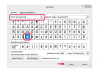Word 문서를 Word 내에서 HTML로 변환할 수 있습니다.
Microsoft Word는 일반적으로 사용되는 워드 프로세서 소프트웨어 프로그램입니다. Microsoft Office 소프트웨어 제품군의 일부입니다. 누군가에게 이메일로 보내야 하는 문서를 Microsoft Word로 작성하는 경우가 있습니다. 한 가지 옵션은 문서를 이메일에 첨부하는 것입니다. 그러나 Word 문서를 복사하여 이메일 본문에 직접 붙여넣을 수도 있습니다. 불행히도 이로 인해 특정 형식 문제가 발생할 수 있습니다. 그러나 이 문제를 해결할 수 있는 방법이 있습니다.
인터넷 기반 이메일 클라이언트에 복사 및 붙여넣기
1 단계
이메일 본문에 넣을 Word 문서를 엽니다.
오늘의 비디오
2 단계
"파일"을 클릭하고 "웹 페이지로 저장"을 선택하십시오. 이렇게 하면 파일 확장자가 .doc인 Word 문서가 HTML 문서로 변환됩니다.
3단계
이메일 프로그램에 액세스합니다.
4단계
HTML Word 파일로 돌아갑니다. "편집"을 클릭하고 "모두 선택"을 선택하십시오.
5단계
"편집"을 클릭하고 "복사"를 선택하십시오. 이메일 애플리케이션으로 돌아갑니다. 새 전자 메일 메시지를 만듭니다.
6단계
"편집"을 클릭한 다음 "붙여넣기"를 선택하십시오. 이렇게 하면 Word 문서의 HTML 버전이 이메일 본문에 붙여넣어집니다. 문서화된 Word가 HTML로 변환되었기 때문에 서식이 유지됩니다.
Outlook에 복사 및 붙여넣기
1 단계
아웃룩과 워드를 실행합니다.
2 단계
"새로 만들기" 버튼을 클릭하여 Outlook에서 새 전자 메일 메시지를 만듭니다.
3단계
복사하여 붙여넣을 Word 문서를 엽니다. 그런 다음 "파일"을 클릭하고 "웹 페이지로 저장"을 선택하십시오. 이렇게 하면 파일 확장자가 .doc인 Word 문서가 HTML 문서로 변환됩니다.
4단계
Outlook으로 돌아갑니다. 도구 모음의 "옵션" 바로 오른쪽에 있는 텍스트 옵션 드롭다운 메뉴를 클릭합니다. "HTML"을 선택합니다.
5단계
Word 문서로 돌아가서 모든 텍스트를 강조 표시하고 "편집"을 클릭하십시오. "복사"를 선택하십시오. 빈 이메일 메시지로 돌아갑니다.
6단계
"편집"을 클릭한 다음 "붙여넣기"를 선택하십시오. 이렇게 하면 Word 문서의 HTML 버전이 이메일 본문에 붙여넣어집니다. 문서화된 Word가 HTML로 변환되었기 때문에 서식이 유지됩니다.
Apple Mail에 복사 및 붙여넣기
1 단계
Apple Mail 및 Word를 실행합니다. 이메일 본문에 붙여넣을 Word 파일을 엽니다.
2 단계
"새 메시지" 버튼을 클릭하여 새 이메일 메시지를 작성하십시오. 워드로 돌아가기.
3단계
"파일"을 클릭한 다음 "웹 페이지로 저장"을 클릭하십시오. 이렇게 하면 파일 확장자가 .doc인 Word 문서가 HTML 문서로 변환됩니다.
4단계
모든 텍스트를 강조 표시하고 "편집"을 클릭합니다. "복사"를 클릭하십시오. Apple Mail로 돌아가십시오.
5단계
"편집"을 클릭하고 "붙여넣기"를 선택하십시오. 문서화된 Word가 HTML로 변환되었기 때문에 서식이 유지됩니다.
경고
Outlook 2007을 비롯한 일부 Outlook 버전에서는 Word 텍스트를 복사하여 붙여넣을 때 서식을 유지할 수 없습니다. 그러나 이것은 이전 버전의 Outlook에서 가능합니다.